Comment récupérer laccès au disque dur, corriger lerreur dimpossibilité douvrir le disque dur

Dans cet article, nous vous expliquerons comment récupérer l'accès à votre disque dur en cas de panne. Suivez-nous !
Le chevauchement d'images dans Word est très simple lorsque vous avez simplement besoin d'ajuster la position de l'image dans Word. Il y a pas mal de gens qui ne connaissent pas les paramètres pour pouvoir combiner des photos dans Word , ou combiner des photos qui se chevauchent dans Word. Lorsque vous combinez des images qui se chevauchent dans Word, vous pouvez les ajuster pour les combiner dans de nombreux styles différents lors de l'insertion d'images dans Word . L'article ci-dessous vous guidera dans la combinaison d'images superposées dans Word.
Instructions pour superposer des images dans Word
Étape 1 :
Tout d’abord, nous cliquons sur Insérer pour insérer des images dans Word comme d’habitude. Vous devez ensuite vérifier la position d’affichage de l’image par rapport au texte. Il y aura certains endroits où les images ne pourront pas se chevaucher.
Cliquez sur l'image puis sur Envelopper le texte dans la section Format de l'image . Si vous avez une image dans la mise en page Aligné sur le texte, il ne sera pas possible de superposer l'image . Passez à la mise en page Carré, Serré, Traversant en fonction du document et des images.
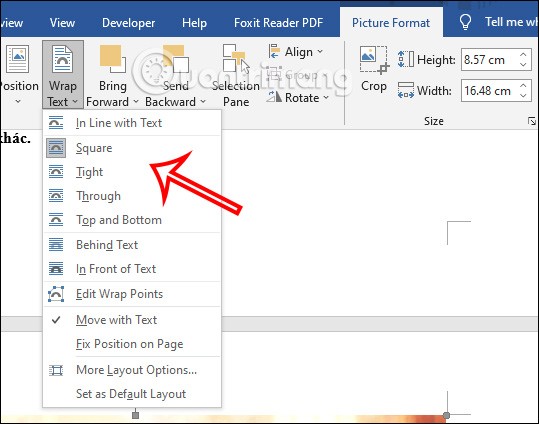
Étape 2 :
Ensuite, nous ajustons la taille des images insérées dans Word pour qu'elles se chevauchent.
Ensuite, cliquez sur l'image et recherchez Format d'image , puis regardez Position et cliquez sur Plus d'options de mise en page .
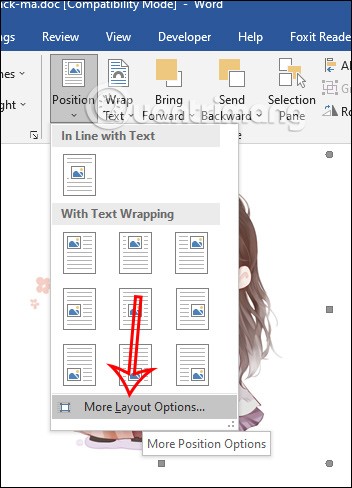
Étape 3 :
Affichez l'interface de configuration, cliquez sur l'onglet Position , puis regardez vers le bas et sélectionnez le paramètre Autoriser le chevauchement, puis cliquez sur OK pour enregistrer.
Nous devrons faire cela pour toutes les images que nous souhaitons superposer dans Word.
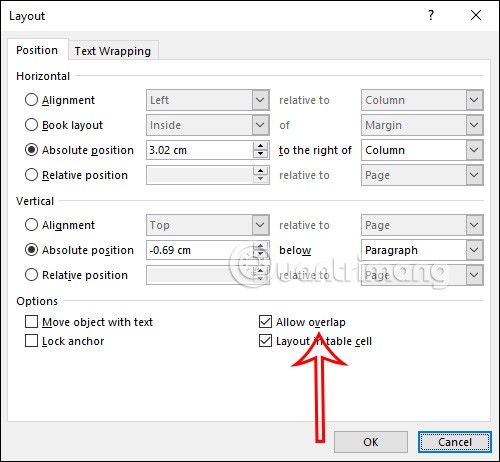
Étape 4 :
Ensuite, nous faisons glisser les images les unes sur les autres comme d'habitude en appuyant longuement sur l'image et en la faisant glisser sur une autre image.
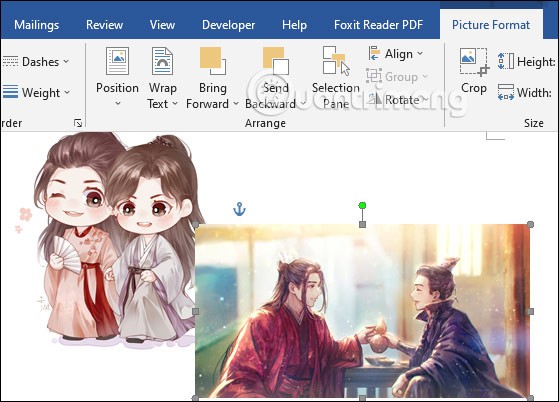
Ensuite, si vous souhaitez ajuster la position de l'image qui apparaît devant une autre image, cliquez sur l'image et sélectionnez la position devant Apporter à la police comme indiqué ci-dessous.
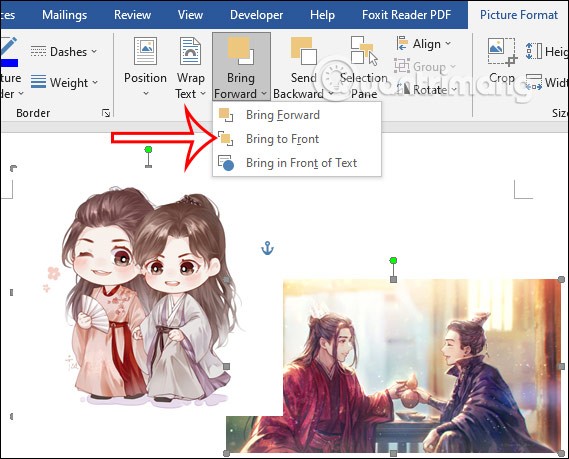
Dans cet article, nous vous expliquerons comment récupérer l'accès à votre disque dur en cas de panne. Suivez-nous !
À première vue, les AirPods ressemblent à n'importe quel autre écouteur sans fil. Mais tout a changé avec la découverte de quelques fonctionnalités peu connues.
Apple a présenté iOS 26 – une mise à jour majeure avec un tout nouveau design en verre dépoli, des expériences plus intelligentes et des améliorations des applications familières.
Craving for snacks but afraid of gaining weight? Dont worry, lets explore together many types of weight loss snacks that are high in fiber, low in calories without making you try to starve yourself.
Rest and recovery are not the same thing. Do you really need rest days when you schedule a workout? Lets find out!
Les étudiants ont besoin d'un ordinateur portable spécifique pour leurs études. Il doit être non seulement suffisamment puissant pour être performant dans la filière choisie, mais aussi suffisamment compact et léger pour être transporté toute la journée.
L'ajout d'une imprimante à Windows 10 est simple, bien que le processus pour les appareils filaires soit différent de celui pour les appareils sans fil.
Comme vous le savez, la RAM est un composant matériel essentiel d'un ordinateur. Elle sert de mémoire pour le traitement des données et détermine la vitesse d'un ordinateur portable ou de bureau. Dans l'article ci-dessous, WebTech360 vous présente quelques méthodes pour détecter les erreurs de RAM à l'aide d'un logiciel sous Windows.
Refrigerators are familiar appliances in families. Refrigerators usually have 2 compartments, the cool compartment is spacious and has a light that automatically turns on every time the user opens it, while the freezer compartment is narrow and has no light.
Wi-Fi networks are affected by many factors beyond routers, bandwidth, and interference, but there are some smart ways to boost your network.
Si vous souhaitez revenir à la version stable d'iOS 16 sur votre téléphone, voici le guide de base pour désinstaller iOS 17 et rétrograder d'iOS 17 à 16.
Le yaourt est un aliment merveilleux. Est-il bon de manger du yaourt tous les jours ? Si vous mangez du yaourt tous les jours, comment votre corps va-t-il changer ? Découvrons-le ensemble !
Cet article présente les types de riz les plus nutritifs et comment maximiser les bienfaits pour la santé du riz que vous choisissez.
Établir un horaire de sommeil et une routine de coucher, changer votre réveil et ajuster votre alimentation sont quelques-unes des mesures qui peuvent vous aider à mieux dormir et à vous réveiller à l’heure le matin.
Get Bathroom Tower Defense Roblox game codes and redeem them for exciting rewards. They will help you upgrade or unlock towers with higher damage.













